360极速浏览器设置浏览模式的方法
2024-01-16 11:42:34作者:极光下载站
360极速浏览器是一款浏览网页十分快速的浏览器,并且在360极速浏览器中,还支持兼容模式和极速模式,这两种方法的切换使用,当你在登录和阅读某些网站的时候,如果刷新速度很慢,那么就可以通过切换浏览模式来操作,你可以在地址栏的位置点击闪电图标进行更换,如果你切换到ie的兼容模式,那么还可以进行ie的多种版本号的兼容模式切换使用,下方是关于如何使用360极速浏览器设置浏览模式的具体操作方法,如果你需要的情况下可以看看方法教程,希望对大家有所帮助。
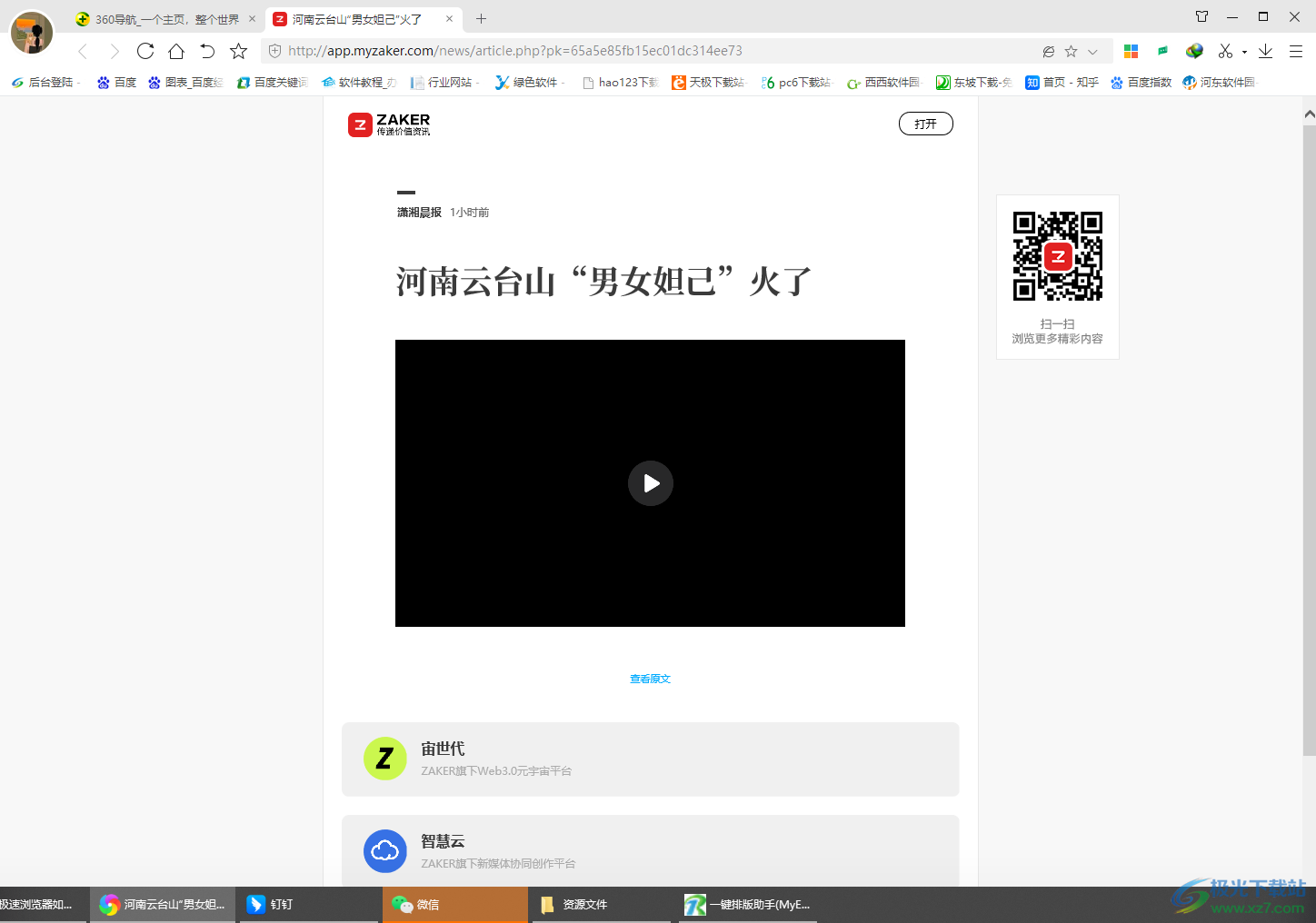
方法步骤
1.首先,我们需要将360极速浏览器双击打开进入操作页面中。
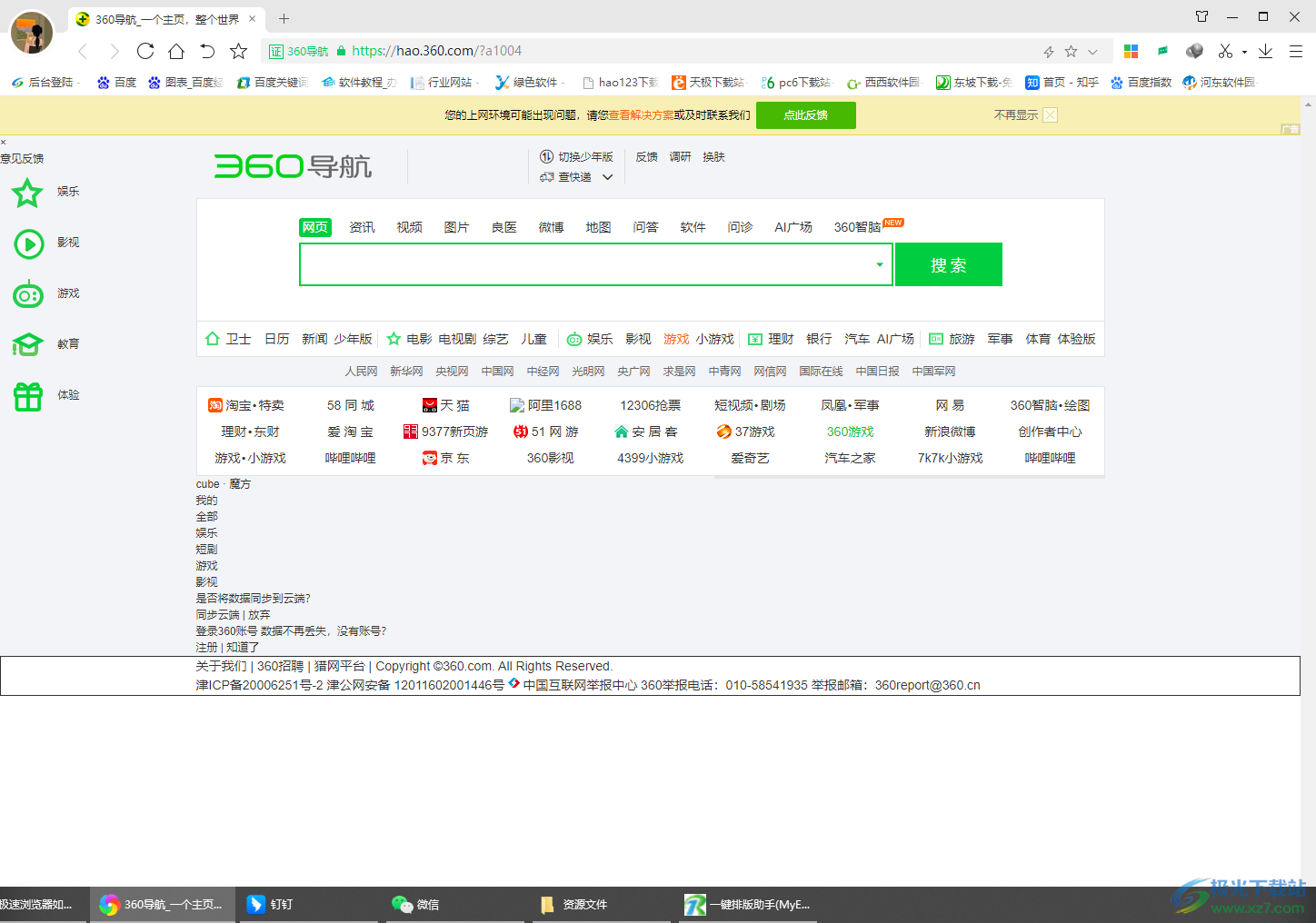
2.随后,我们随便点击一个网页进入,然后将鼠标定位到地址栏的右侧,有一个闪电的符号,将其点击打开。
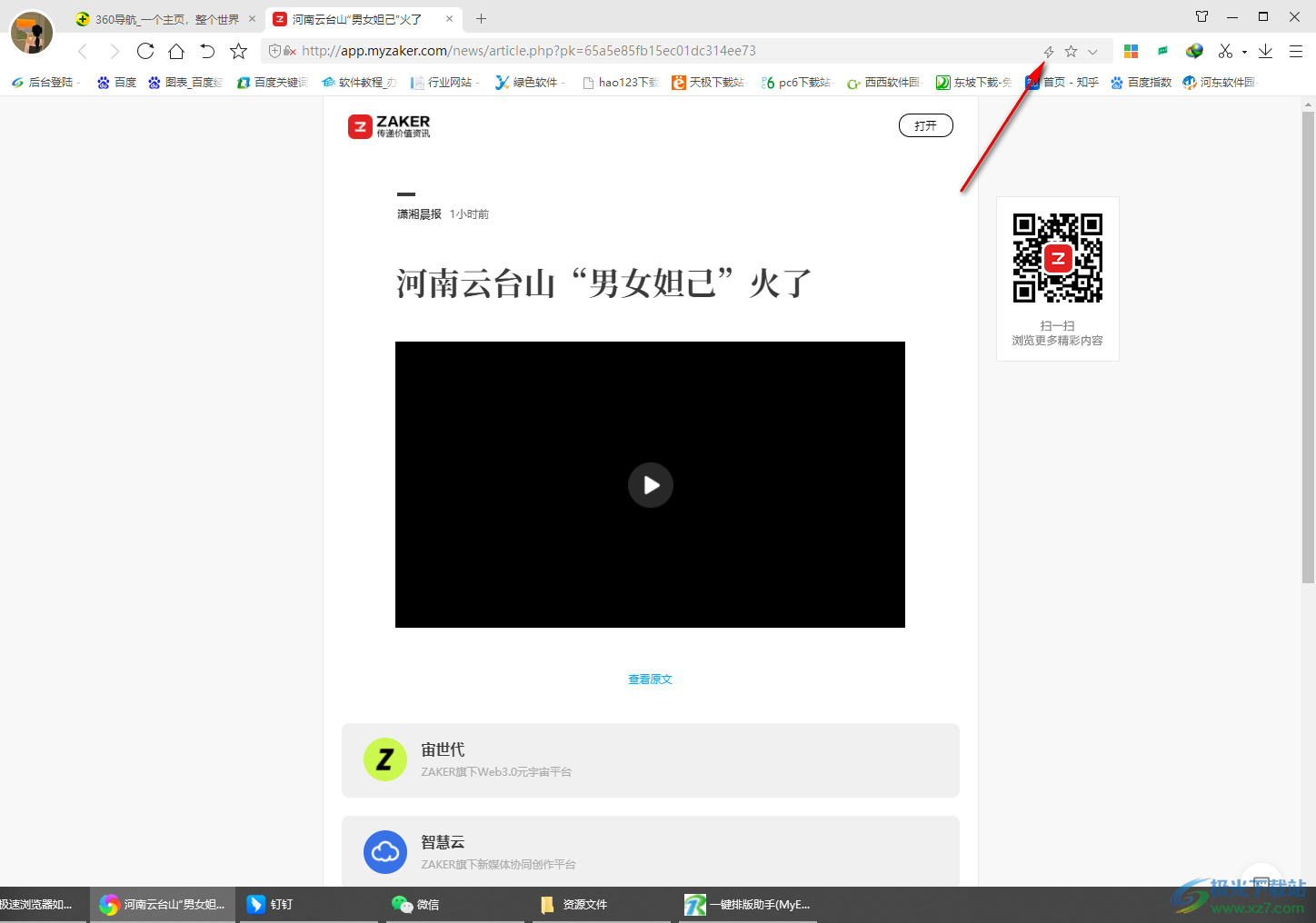
3.那么就可以显示出两个浏览模式,当前的模式为极速模式,你可以点击【兼容模式】进行设置。
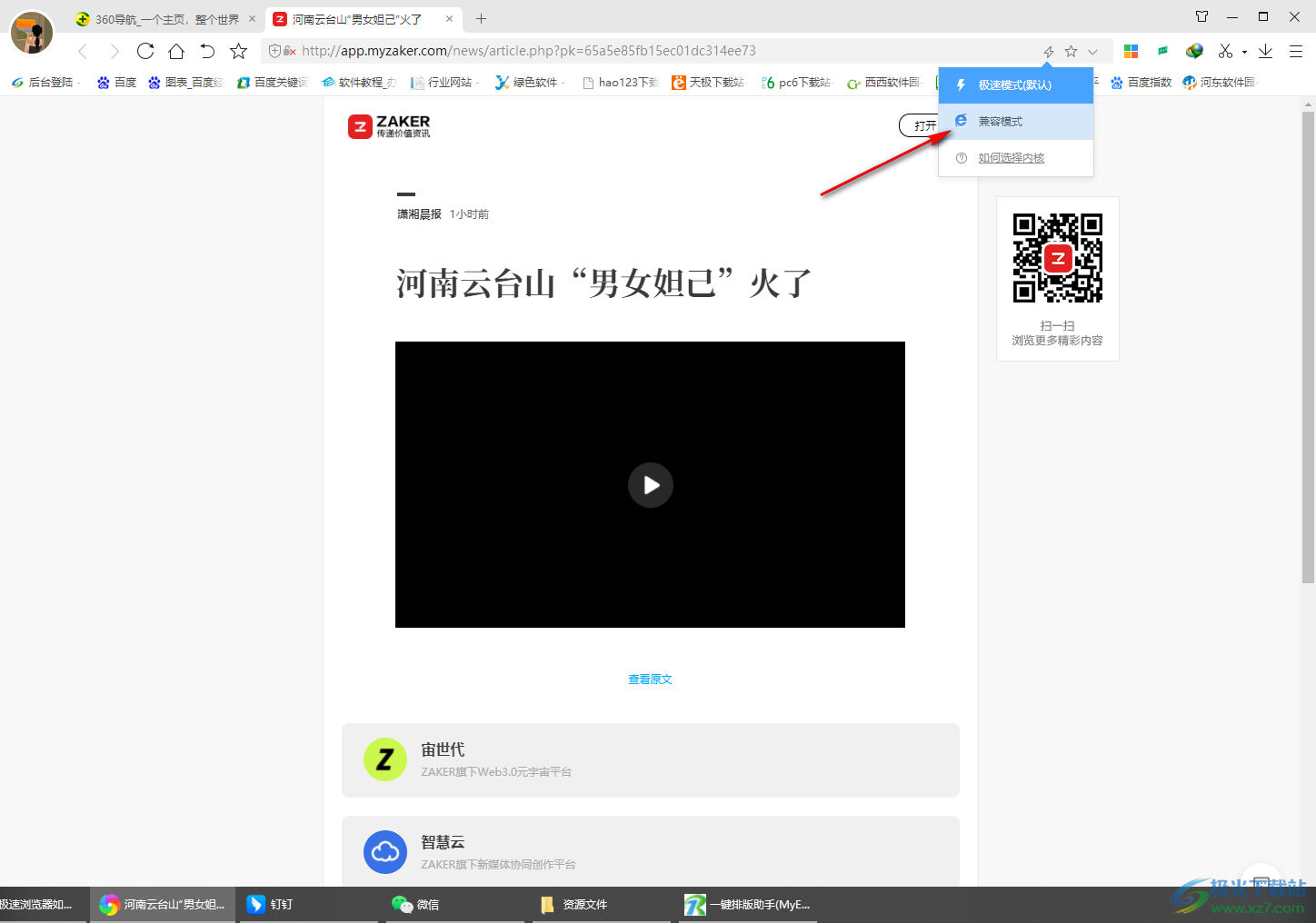
4.当你点击了兼容模式之后,那么地址栏的闪电模式就会马上更换成e的图标,如图所示。
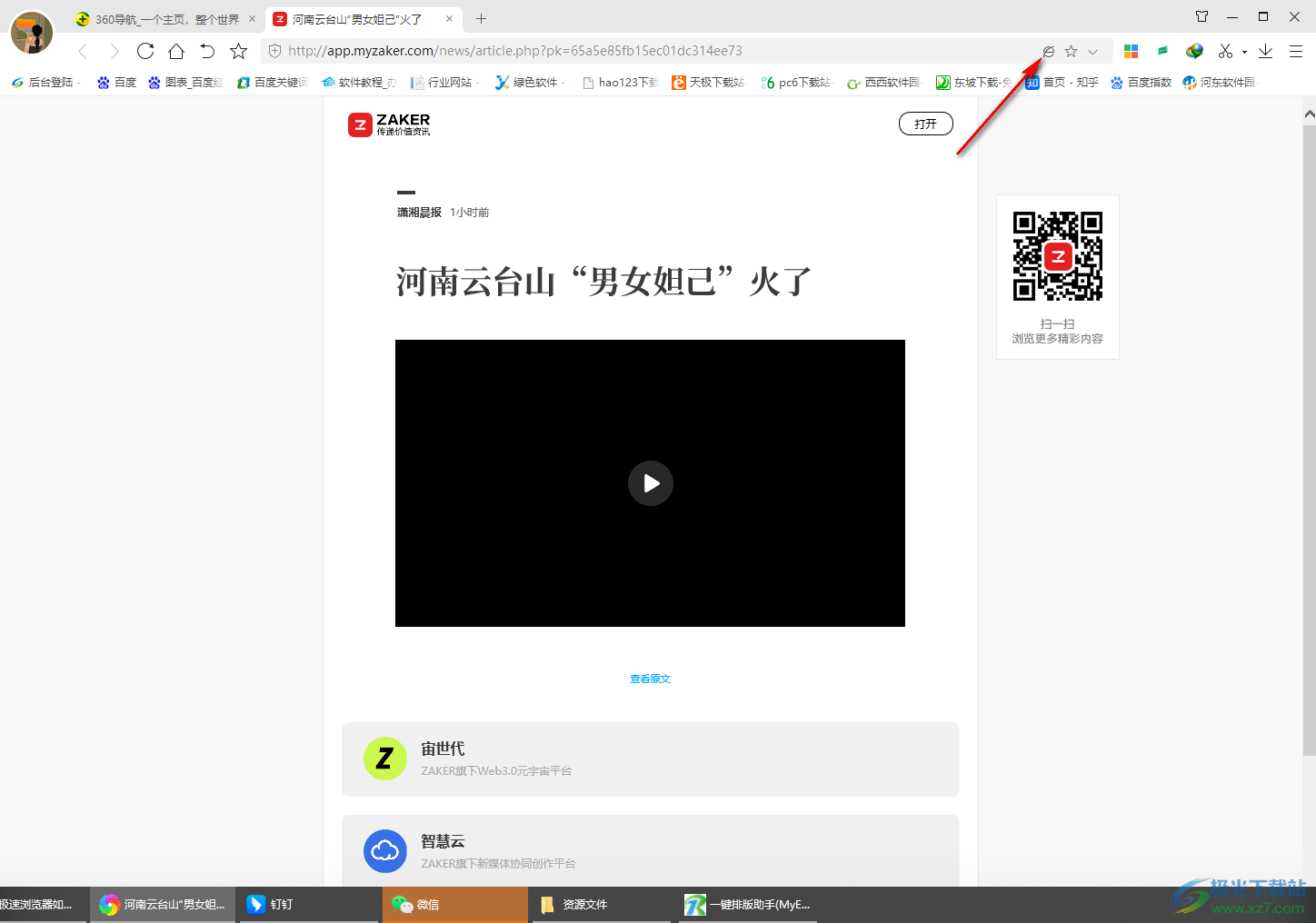
5.并且你可以直接在网页面上进行右键点击,在打开的菜单选项中点击【切换兼容性模式】的子选项,在子选项中可以选择自己喜欢的ie版本兼容模式,如图所示。
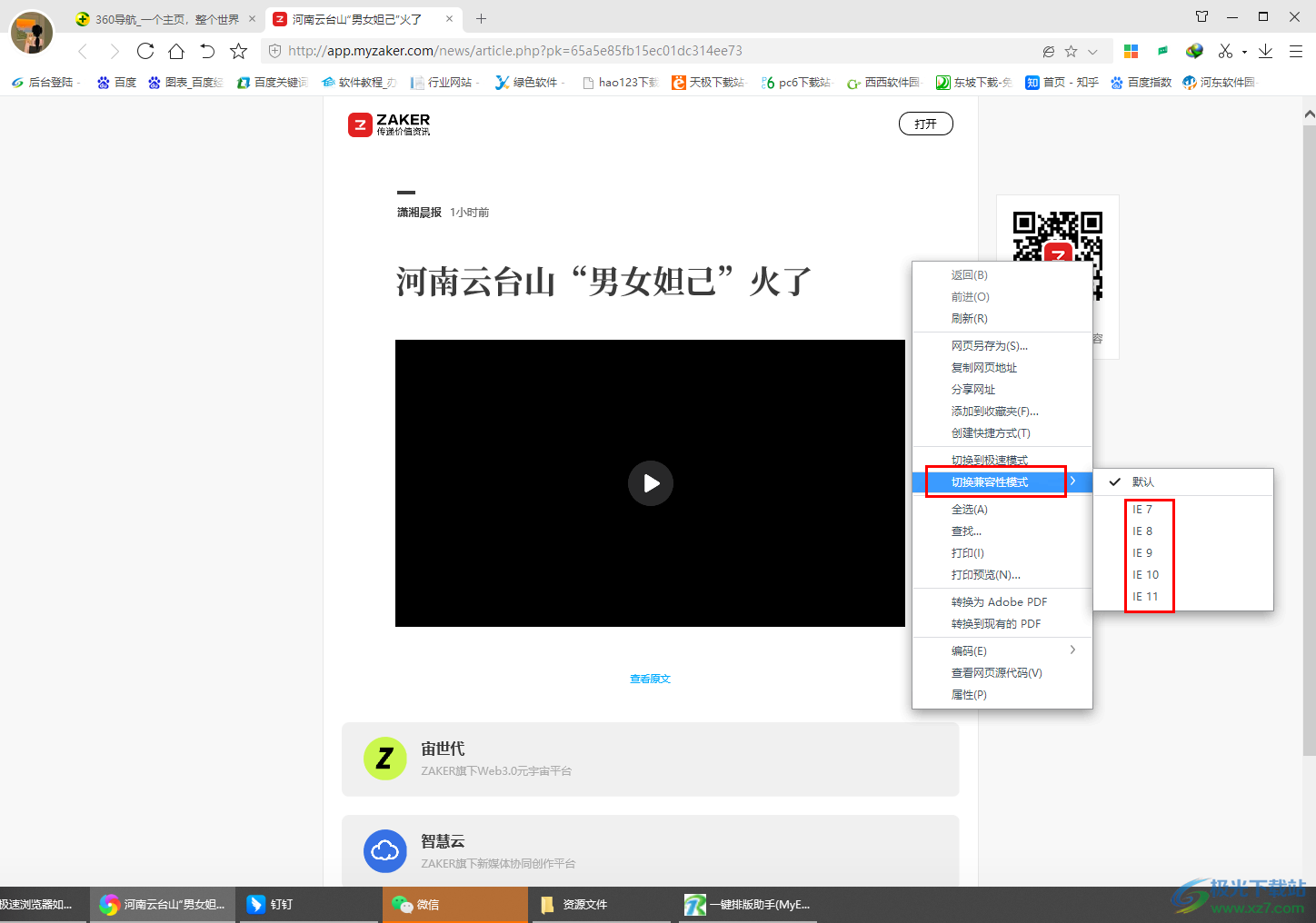
以上就是关于如何使用360极速浏览器设置浏览模式的具体操作方法,在360极速浏览器中提供兼容模式和极速模式两种模式来浏览网页,而在兼容模式下还可以选择自己喜欢的ie版本模式进行使用,感兴趣的话可以操作试试。
